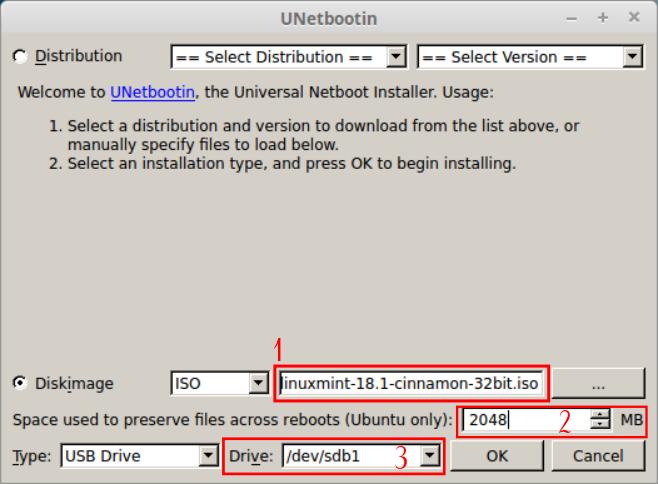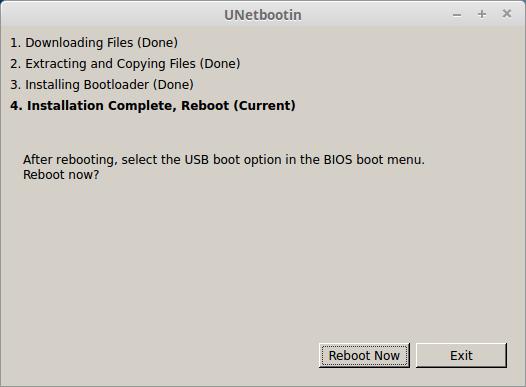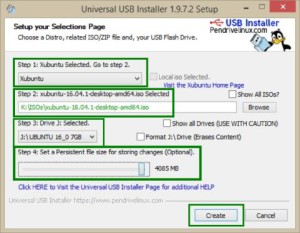Tester Linux Mint avec une clef USB
Vous savez comment graver une image ISO de Linux Mint et l'utiliser ensuite sur votre ordinateur. Mais, la préparation d'une clef USB est parfois moins évidente.
Il existe heureusement des outils bien pratiques pour placer une image ISO d'une distribution Linux sur une clef USB. Les uns vous diront : "Utilisez cet outil" et d'autres vous diront: "Préférez plutôt cet outil-là". Je ne vais pas faire un comparatif de tous les outils qui existent ni vous dirent que celui-ci et bien meilleur que celui-là. En revanche, je vais vous en proposer un et à vous de décider s’il vous convient ou pas.
UnetBootIn fait largement l'affaire pour placer la dernière image sortie de Linux Mint sur votre clef USB. De plus, préparer sa clef USB avec un mode "persistant" va vous permettre d'enregistrer chaque modification effectuée pendant le test de Linux Mint à partir de votre clef USB.
Vous pouvez installer UnetBootIn sous Linux à partir de votre système d'installation de logiciels préféré ou par le terminal en tapant la bonne ligne de commande suivant l'origine de votre distribution. Si en revanche, vous n'avez pas encore Linux et que vous souhaitez préparer votre clef USB à partir de Windows, vous pouvez télécharger la dernière version d'UnetBootIn sur le site officiel et lancer cet outil depuis votre répertoire de téléchargement.
Vous avez deux méthodes pour préparer votre clef USB. Soit vous choisissez depuis UnetBootIn la distribution à placer sur la clef, soit vous commencez par télécharger l'image ISO de Linux Mint depuis le site officiel de Linux Mint.
Une clef USB de 4 Go fera l'affaire pour placer Linux Mint et créer l'espace persistant pour sauvegarder toutes les modifications effectuées lors de l'utilisation de Linux Mint à partir de la clef USB.
Voici un paramétrage possible pour placer Linux Mint sur une clef USB en mode persistant.
En "1" la distribution récupérée à partir du répertoire de téléchargement.
En "2" la taille choisie pour préserver paramètres et fichiers après un reboot.
En "3" le lecteur choisi pour placer notre image ISO sur la clef USB
Attention à bien vérifier dans le champ "Type" qu'une clef USB (USB Drive) est sélectionnée . C'est important.
Après quelques minutes d'attente pour créer la clef, voici la demande de redémarrage par UnetBootIn.
Si tout c'est bien passé et que vous avez bien paramétré votre BIOS pour redémarrer sur la clef USB, vous allez découvrir le bureau de Linux Mint et vous allez pouvoir tester cette distribution.